Инсталирајте Линук на ВиртуалБок
Линук ОС је интересантан многим корисницима, али мали број људи одлучи да га промени на Виндовс. Међутим, ако погледате суштину рада ове платформе, видеће се да Виндовс није једина могућа опција (поготово због високих трошкова). Прво, морате разумјети како је Линук инсталиран на виртуелној машини.
Шта је неопходно за постизање овог циља?
1. Процесор мора подржати хардверску визуализацију
2. Инсталирана ВМ ВиртуалБок апликација од Орацле (у даљем тексту - ВБ)
3. Преузету ИСО слику оперативног система Линук
Инсталирање виртуалне машине (ово је прилично брз процес), можете сами да урадите стварни Линук ОС.
Данас можете пронаћи многе варијанте Линук-а, развијене у свом језгру. Сада ћемо размотрити најчешће од њих - ОС Убунту .
Креирање виртуалне машине
1. Покрените ВБ и кликните на "Креирај" .
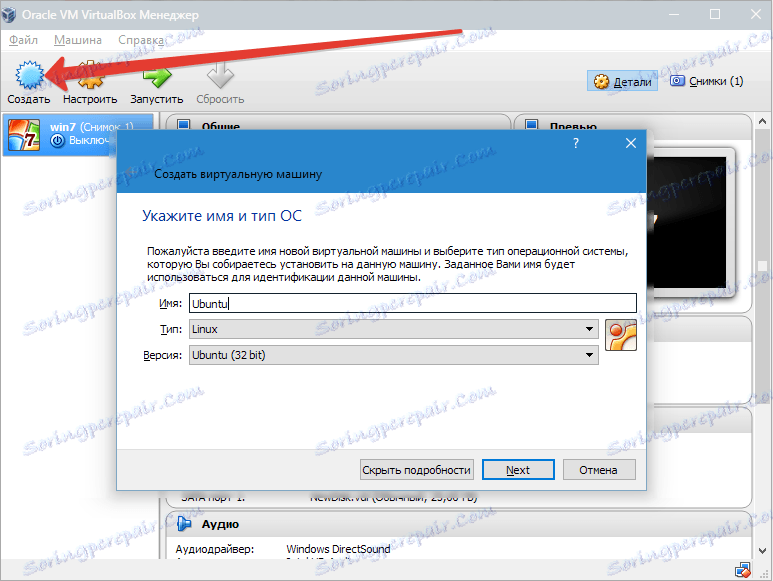
Наведите име ВМ - Убунту , као и тип ОС - Линук . Морате навести верзију платформе; ово зависи од дубине заглављеног оперативног система - 32к или 64к.
2. Поставите количину РАМ-а која треба додијелити за ВМ операцију. У овом случају, оперативни систем ће нормално функционисати на запремини од 1024 МБ.
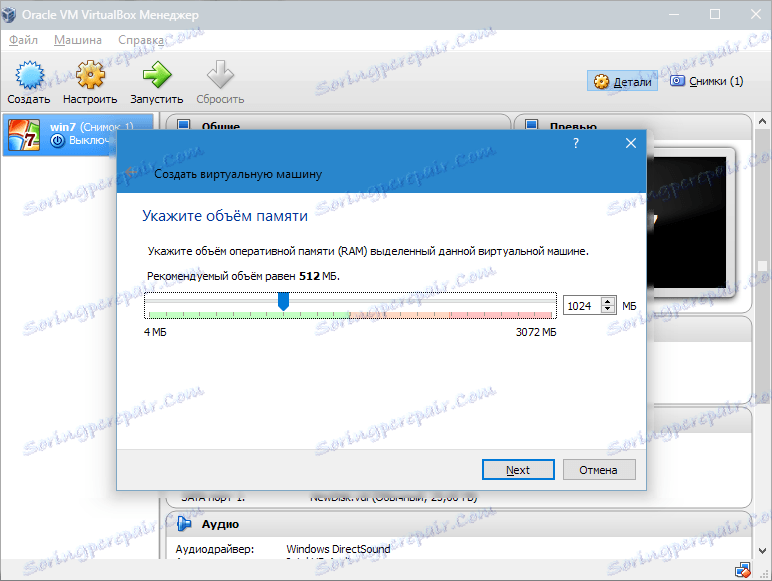
3. Креирајте нови хард диск. Изаберите тип датотеке који се користи приликом креирања нове слике диска. Најбоље је оставити активну ВДИ ставку.
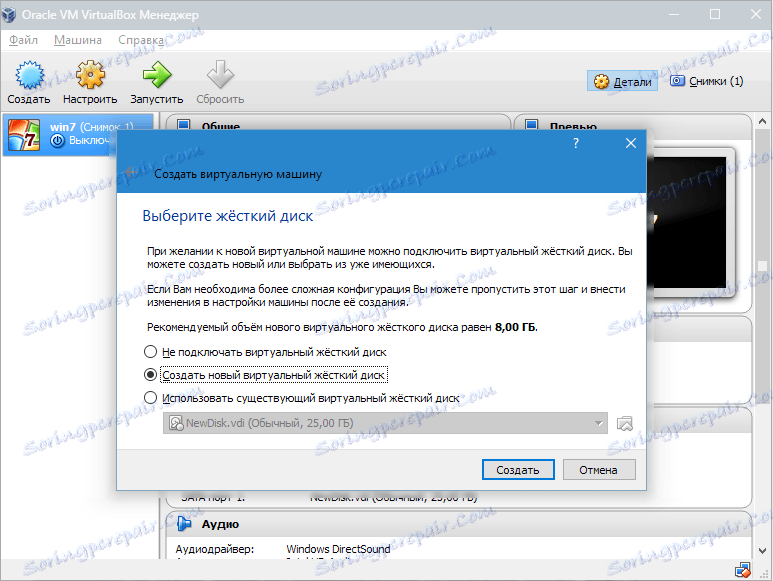
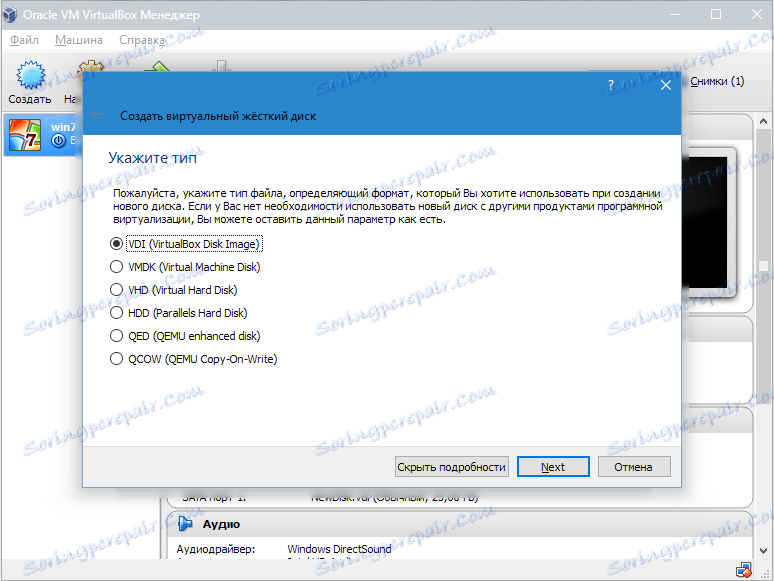
Ако желимо да диск буде динамичан, онда означимо одговарајући параметар. Ово ће омогућити повећање волумена диска када ВМ постане попуњен са датотекама.
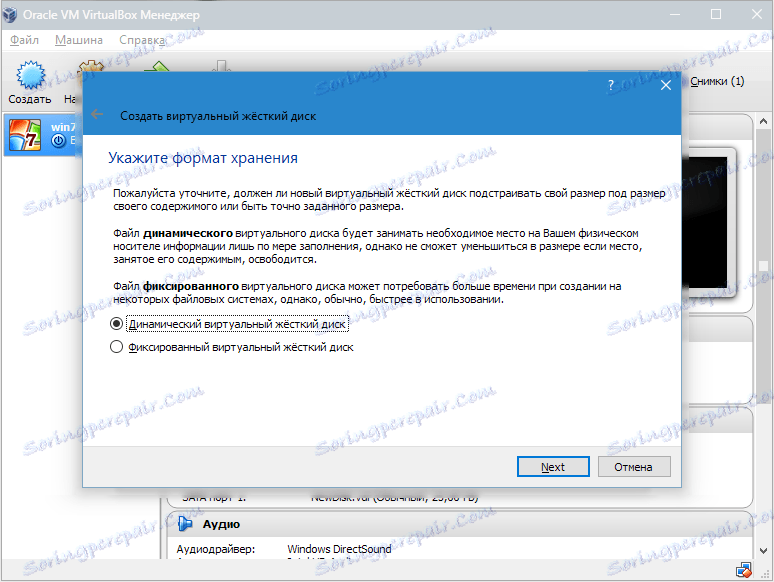
Затим наведите количину меморије додељене на чврсти диск и одредите фасциклу да бисте сачували виртуелни диск.
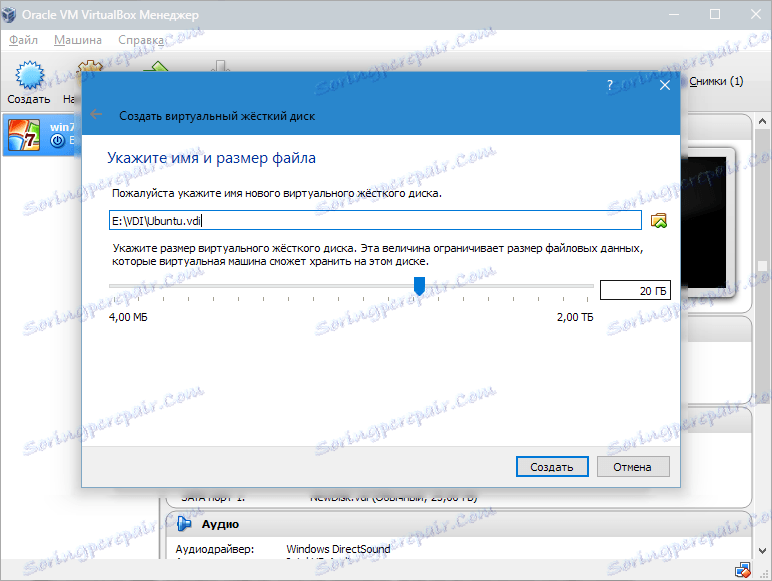
Креирали смо ВМ, али сада није активан. Да бисте је омогућили, потребно је да га покренете кликом на одговарајуће дугме. Алтернативно, можете двапут кликнути на сам ВМ.
Инсталирање Линука
Инсталирање Убунту је што једноставно могуће и не захтијева посебне вјештине. Након покретања ВМ-а појављује се прозор инсталационог програма. Требало би да одреди локацију преузете Убунту слике.
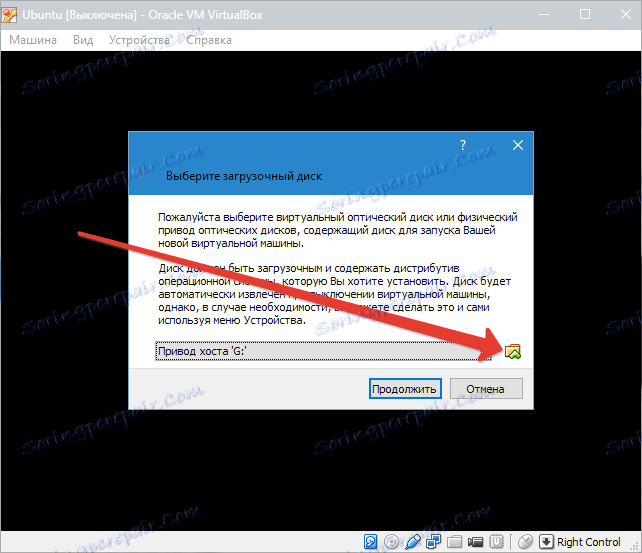
Након што смо одабрали ову слику, прелазимо на следећи корак. У новом прозору изаберите језик интерфејса - руски, тако да је процес инсталације потпуно разумљив.
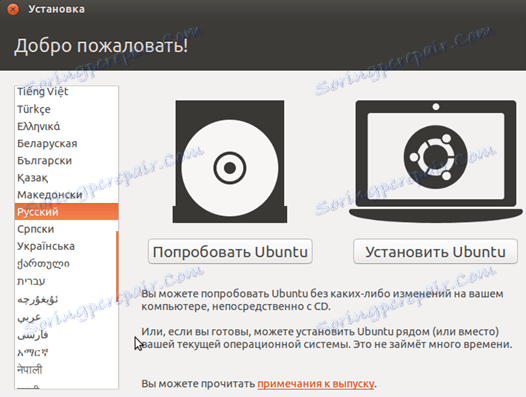
Затим можете ићи на два начина: било да тестирате Убунту тако што ћете га покренути са слике диска (неће се инсталирати на рачунару), или га инсталирати.
У првом случају можете добити идеју о оперативном систему, али пуна инсталација ће вам омогућити боље потапање у своје окружење. Изаберите "Инсталирај" .
Након тога се појави прозор инсталације. Проверимо да ли су параметри рачунара у складу са захтевима програмера. Ако је одговор да, пређите на следећи корак.
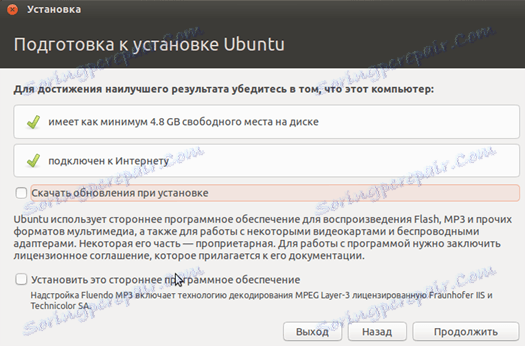
Приликом инсталације изаберите ставку која предлаже брисање диска и инсталирање Убунту.
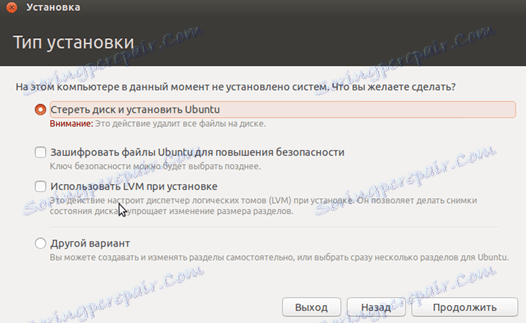
Током инсталације можете подесити временску зону и одредити распоред тастатуре.
Затим наведите име рачунара, поставите пријаву и лозинку. Изаберите врсту провјере аутентичности.
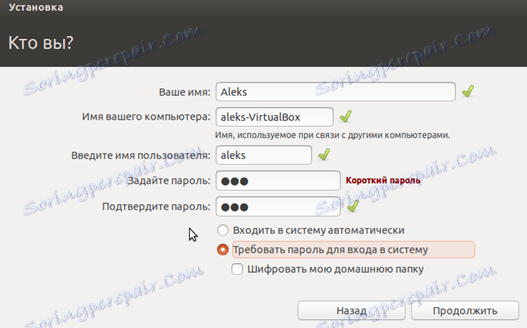
Поступак инсталације траје око 20 минута.

Када се заврши, рачунар ће се аутоматски покренути, након чега ће се покренути Убунту радна површина.
Инсталирање Линук Убунту је завршено, можете започети упознавање са системом.
